Cách thiết lập bộ phát WiFi cho người mới bắt đầu
(GenK.vn) - Nếu lần đầu tiên sử dụng bộ phát WiFi, hẳn bạn sẽ gặp không ít khó khăn trong việc cài đặt và thiết lập. Hướng dẫn dưới đây sẽ giúp bạn làm chủ chiếc router của mình.
Ngày nay bộ phát WiFi (hay còn gọi là router) dường như đã trở thành một đồ công nghệ không thể thiếu trong mỗi gia đình. Chúng giúp cho việc truy cập internet trở nên tiện lợi hơn bởi những bộ dây kết nối loằng ngoằng đã được loại bỏ. Dẫu vậy, nếu như bạn mới lần đầu tiên sử dụng chúng, bạn sẽ gặp không ít bối rối trong việc cài đặt sao cho đúng cũng như đảm bảo tính bảo mật...Những hướng dẫn dưới đây sẽ giúp bạn biết cách thiết lập, cấu hình cho router của mình.
Truy cập giao diện web của router
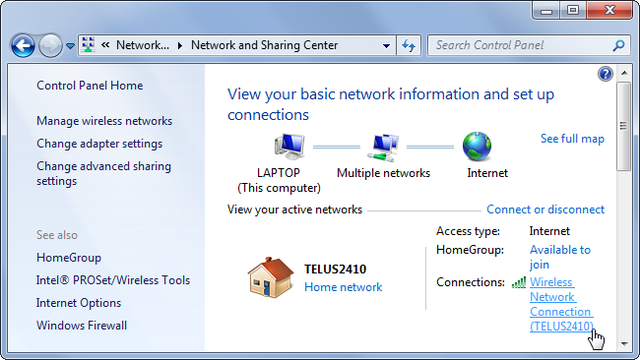
Việc đầu tiên cần làm để cấu hình cho router chính là truy cập vào giao diện cài đặt thông qua trình duyệt web. Để truy cập, đơn giản bạn chỉ cần nhập địa chỉ IP của router vào thanh địa chỉ trình duyệt web sau đó ấn phím Enter. Nếu còn giữ lại quyển sách hướng dẫn sử dụng router khi mua về, bạn sẽ tìm thấy địa chỉ IP mặc định của router trên đó.
Nếu không có, bạn cũng có thể dễ dàng tìm thấy thông tin này bằng cách mở Control Panel, click vào View network status and tasks ở dưới phần Network and Internet. Sau đó click vào biểu tượng mạng WiFi mà bạn đang kết nối.
Tiếp theo bạn click vào nút Detail và nhìn vào phần địa chỉ bên phải “IPv4 Default Gateway”. Đó chính là địa chỉ IP của router.
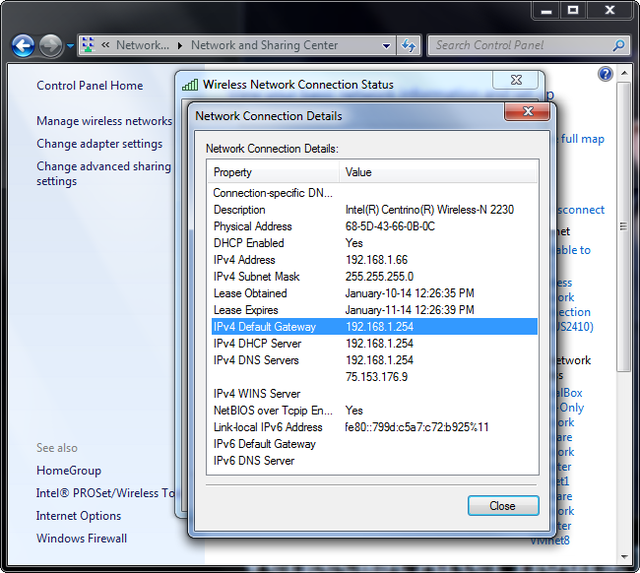
Bạn nhập địa chỉ này vào thanh địa chỉ của trình duyệt web, ấn Enter để truy cập vào giao diện web của trang cài đặt.
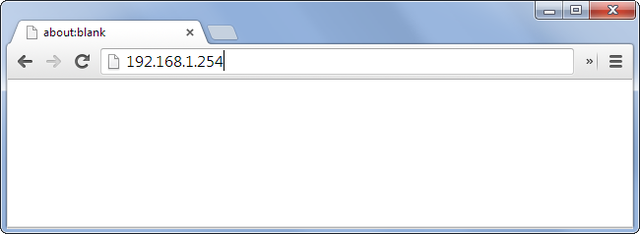
Đăng nhập
Sau bước nhập địa chỉ IP của router vào thanh địa chỉ trình duyệt, bạn sẽ được yêu cầu điền tài khoản đăng nhập. Cũng có một số router cung cấp một số thông tin về trạng thái trước khi bắt nhập tài khoản nhưng nhìn chung bạn sẽ phải có tên tài khoản cũng như mật khẩu đúng để vào được màn hình cài đặt bên trong. Điều này sẽ giúp bạn tránh không bị những người khác trong mạng truy cập vào giao diện và thực hiện các thay đổi mà bạn không mong muốn.
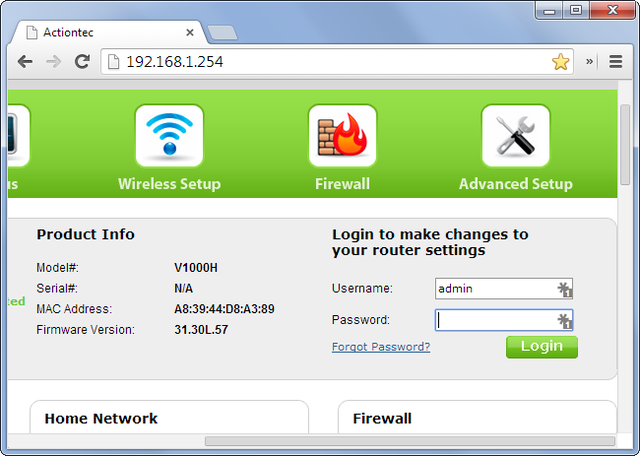
Tên tài khoản và mật khẩu cũng thường được đi kèm với hướng dẫn sử dụng đi kèm router. Tuy nhiên, nếu bạn không có sách hướng dẫn, bạn có thể nhờ tới các trang web như routerpasswords.com. Website này cung cấp danh sách các username và mật khẩu cho nhiều loại router khác nhau. Để tìm được đúng tài khoản, bạn cần cung cấp cho trang web này số serial của router.
Trong trường hợp bạn đã đổi mật khẩu của router và không còn nhớ mật khẩu nữa, bạn có thể reset router để đưa về tài khoản và mật khẩu mặc định. Để reset, bạn quay ngược router lại phía sau và tìm tới nút reset. Do nút này thường bị nằm tụt vào trong nên bạn hãy dùng một vật nhỏ và nhọn chẳng hạn như cây tăm rồi ấn giữ 1 lúc để tiến hành reset. Lưu ý rằng sau động tác reset này thì mọi cài đặt mà bạn thực hiện trước đó đều sẽ mất. Tất cả mọi thiết lập đều được đưa về dạng mặc định.
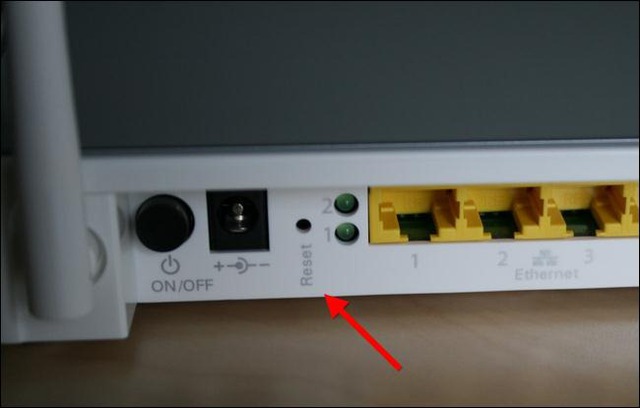
Cấu hình cho router
Sau khi đã nhập đúng tên tài khoản và mật khẩu, bạn sẽ vào được giao diện web của router. Tại đây bạn có thể thay đổi các cài đặt cho riêng mình. Sẽ có nhiều phần khác nhau để bạn thiết lập. Và nên nhớ sau khi thực hiện một thay đổi nào đó bạn cần ấn nút Apply hoặc Save để lưu lại cài đặt đó. Một ví dụ như bạn có thể vào phần Wi-Fi hoặc Wireless để đổi mật khẩu hoặc đổi tên mạng...
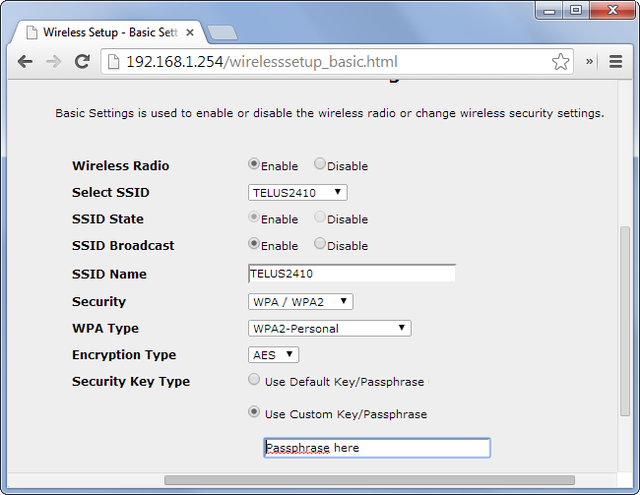
Để thiết lập theo ý mình, bạn nên click vào các phần khác nhau trong trang cài đặt nhằm tìm hiểu chức năng của trang đó. Ví dụ như phần Access Restrictions trên các router của Linksys sẽ giúp bạn quản lý việc truy cập internet của từng máy trong mạng. Đây là công cụ hữu ích trong trường hợp bạn muốn quản lý việc sử dụng internet của con cái cũng như những người khác trong mạng của mình. Dưới đây là một số thông tin hữu ích mà bạn có thể thiết lập trên router:
- Xem danh sách các thiết bị trong mạng:
Tùy vào từng loại router mà bạn có thể thấy danh sách này ở trang trạng thái chung, hoặc ở mục wireless. Ở đây người viết sử dụng router của Linksys thì danh sách này nằm ở phần DHCP Client Table trong trang Status.
- Đổi kênh:
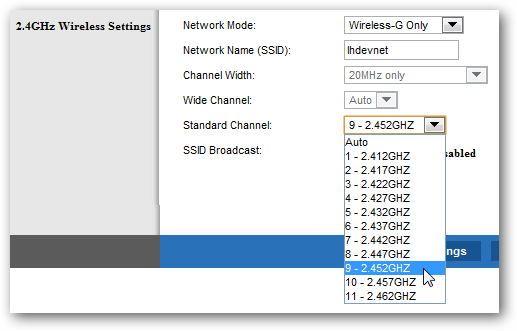
Như đã nói tới trước đây, việc đổi kênh có thể sẽ giúp bạn tăng tốc độ khi sử dụng WiFi. Các công cụ như Wi-Fi Analyzer cho Android hay inSSIDer cho Windows sẽ giúp bạn tìm được kênh không dây tốt nhất mà bạn có thể sử dụng để truy cập WiFi.
- Thiết lập router thành repeater
Repeater về cơ bản là một công cụ giúp bạn tăng khoảng cách phủ sóng của mạng WiFi. Trong trường hợp bạn đang dư thừa 1 cái router trong khi lại muốn tăng diện phủ sóng, bạn có thể sử dụng router thừa này làm repeater
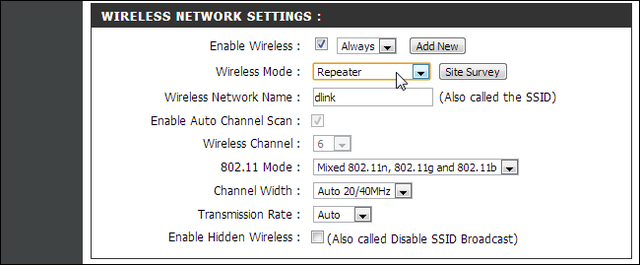
- QoS (Quality of Service)
QoS là chức năng giúp tăng chất lượng kết nối cho một số nhu cầu hoặc ứng dụng cụ thể như các ứng dụng stream video, game, VoIP. Phần lớn các router có sẵn một dạng QoS nào đó, một số nhà sản xuất còn thiết bị mạng còn bán riêng các phiên bản router được cài đặt QoS cao cấp.
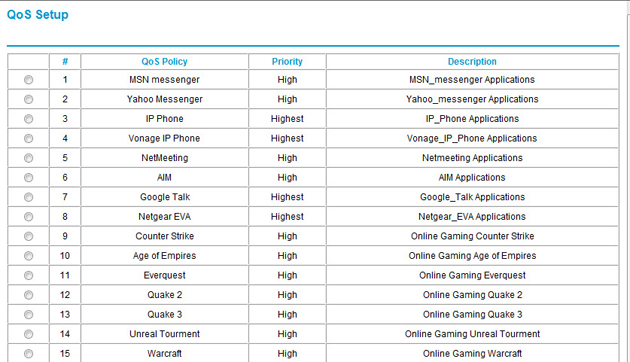
Khi bật chức năng QoS, phần lớn các router có tùy chọn để tập trung dành phần băng thông cho các ứng dụng và dạng kết nối có độ ưu tiên cao hơn (độ ưu tiên thường được cài đặt sẵn 1 phần và cho phép người dùng tùy chỉnh,thêm/sửa/xóa). Trong hình ảnh ví dụ phía trên, Warcraft được đặt độ ưu tiên ở mức “high”; cũng có nghĩa router sẽ ưu ái dành phần trong băng thông cho các kết nối ra/vào ứng dụng Warcraft (giảm độ lag khi dota chẳng hạn), các ứng dụng có độ ưu tiên thấp hơn sẽ phải chờ phần nếu như lượng kết nối hiện tại vượt quá mức giới hạn của băng thông mạng nhà bạn. Các ứng dụng VoIP thường được đặt độ ưu tiên cao nhất để bảo đảm chất lượng hội thoại.
- Dynamic DNS (DDNS) : DNS động
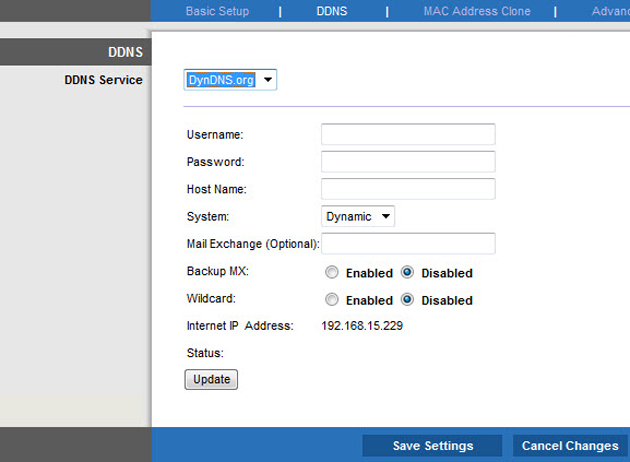
DDNS là một chức năng khá phổ biến trong các router hiện nay. Khi sử dụng DDNS, người dùng có thể gán IP public động của router nói riêng và mạng nhà mình nói chung cho một tên miền. Tuy nhiên, ngoài việc bật DDNS trên router, phần việc quan trọng nhất là bạn phải đăng ký dịch vụ DDNS với nhà cung cấp tên miền có hỗ trợ chức năng này.
Dịch vụ DDNS thường do các nhà cung cấp DNS trung gian triển khai và nhắm đến nhóm khách hàng có kinh tế eo hẹp. Ngoài việc có nhiều dịch vụ cho trial dài và giá rẻ, rất nhiều dịch vụ DNS trung gian miễn phí này có hỗ trợ DDNS để tiện lợi hơn cho người sử dụng với nhu cầu bình dân. Có thể kể đến DynDNS, No-IP, DNSdynamic hay ở Việt Nam có dotDNS (pavietnam) và freeDNS.
Việc đăng ký một tên miền miễn phí hiện nay không còn quá xa lạ và khó khăn. Do đó, việc bạn cần làm chỉ là để ý xem nơi mình đăng ký có hỗ trợ DDNS không và (dĩ nhiên) kiểm tra xem router có hỗ trợ DDNS không. Các cấu hình cũng khá đơn giản xoay quanh việc khai báo triển khai DDNS trên interface nào của router. Một khi mọi thử đã đâu vào đấy, việc truy cập điều khiển router từ xa khi bạn vắng nhà hoặc truy cập website, file server nho nhỏ bạn tự cài đặt ở nhà sẽ trở nên dễ dàng hơn rất nhiều.
NỔI BẬT TRANG CHỦ

Tại sao nhân loại lại cần đến máy tính lượng tử, chúng được dùng để làm gì?
Điện toán lượng tử hiện tại vẫn còn cách xa khả năng ứng dụng rộng rãi, nhưng tiềm năng mà nó mang lại là không thể phủ nhận.

Huawei xác nhận ra mắt Mate 70: Dòng smartphone đầu tiên "đoạt tuyệt" hoàn toàn với Android
